wps文档是一款非常好用的软件,我们可以在其中使用各种专业工具编辑文本,很多小伙伴都在使用。如果我们需要在电脑版WPS稳定中调整表格行间距,小伙伴们知道具体该如何进行操作吗,其实操作方法是非常简单的,只需要进行几个非常简单的操作步骤就可以了,小伙伴们可以打开自己的软件后跟着下面的图文步骤一起动手操作起来。如果小伙伴们还没有该软件,可以在本教程末尾处进行下载和安装,方便后续需要的时候可以快速打开进行使用。接下来,小编就来和小伙伴们分享具体的操作步骤了,有需要或者是有兴趣了解的小伙伴们快来和小编一起往下看看吧!
第一步:双击打开电脑上的WPS文档,可以在“插入”选项卡中点击“表格”按钮后插入表格;
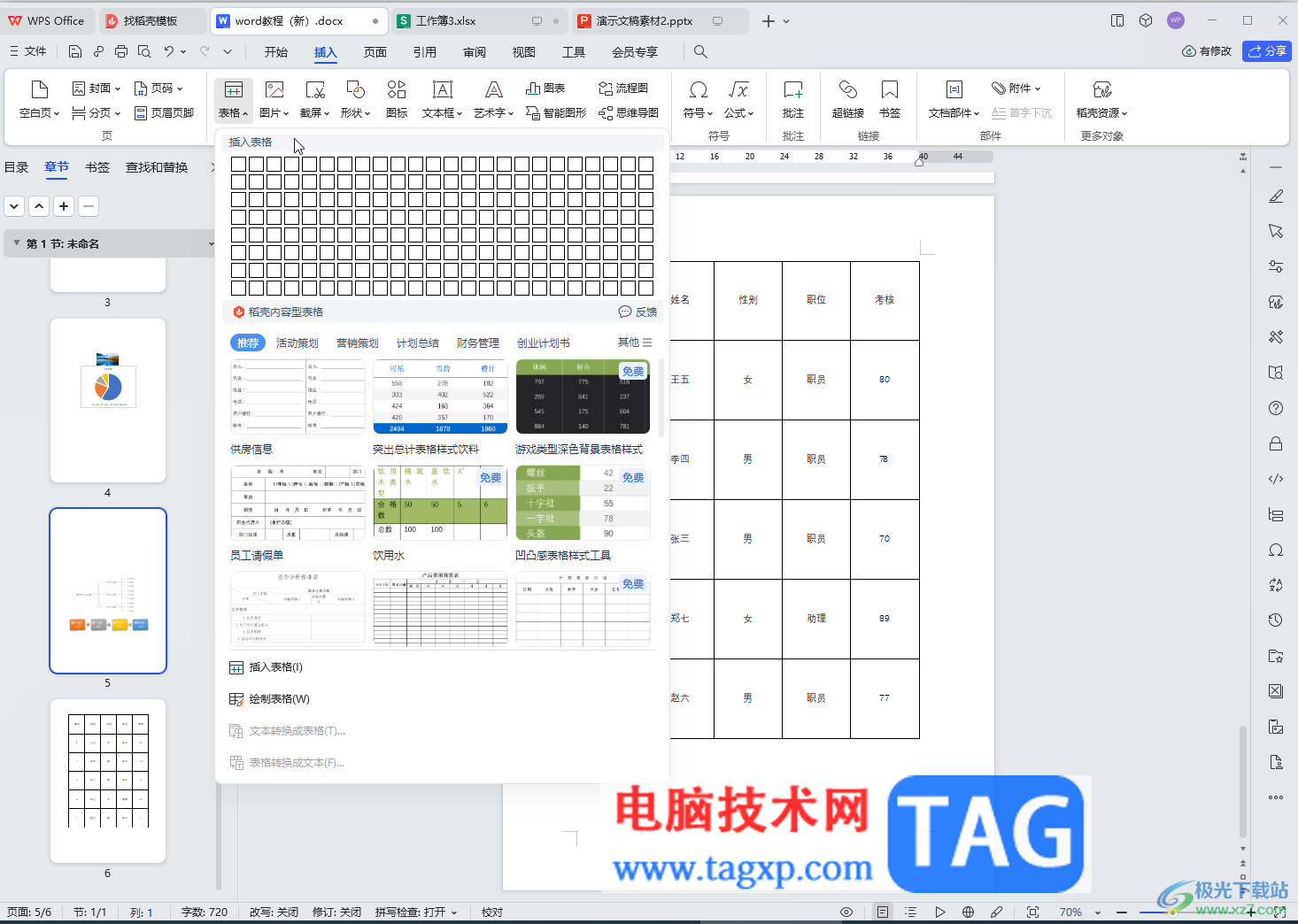
第二步:选中需要调整行间距的内容,在“开始”悬选项卡中点击如图所示的行间距图标,然后点击“其他”;
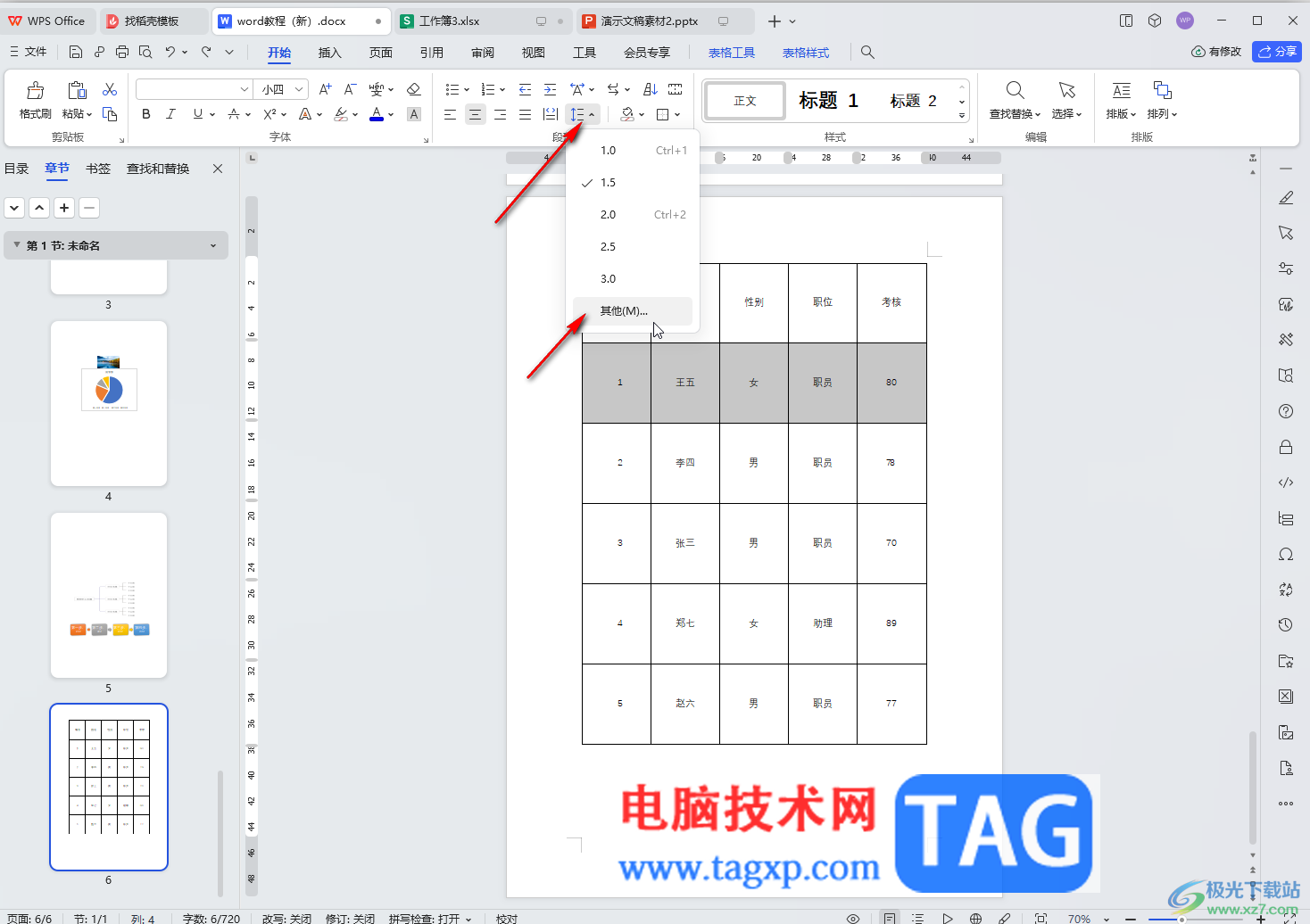
第三步:或者点击“段落”右下角的小图标;
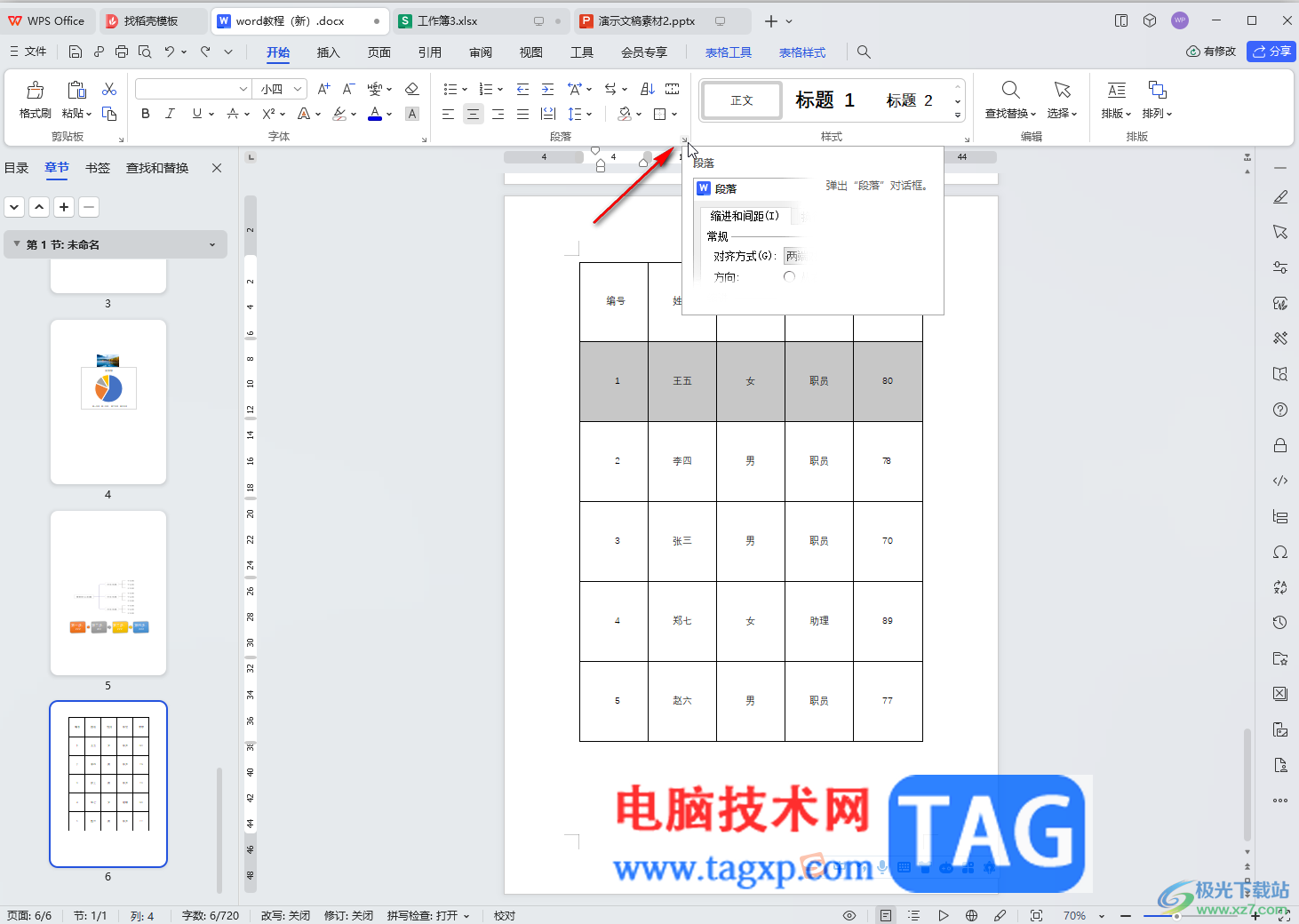
第四步:在打开的窗口中点击“行距”处的下拉箭头选择“固定值”,在右侧设置想要的参数并确定就可以看到调整后的效果了;
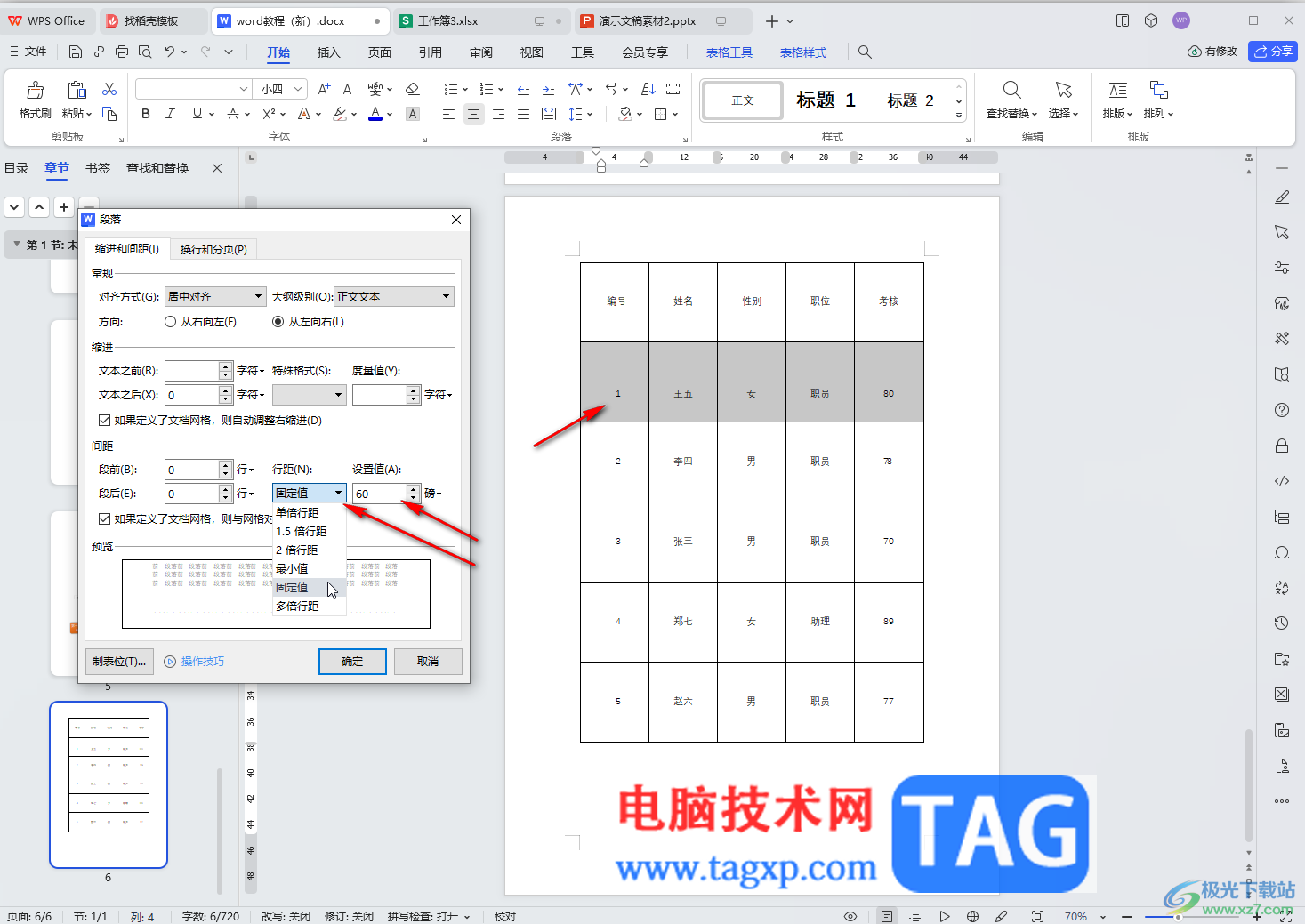
第五步:另外,我们还可以将鼠标悬停到行边界线上,上下拖动鼠标调整行高效果,鼠标悬停到列边界线上左右拖动可以调整列宽,也可以在上方的“表格工具”中输入指定参数进行设置。
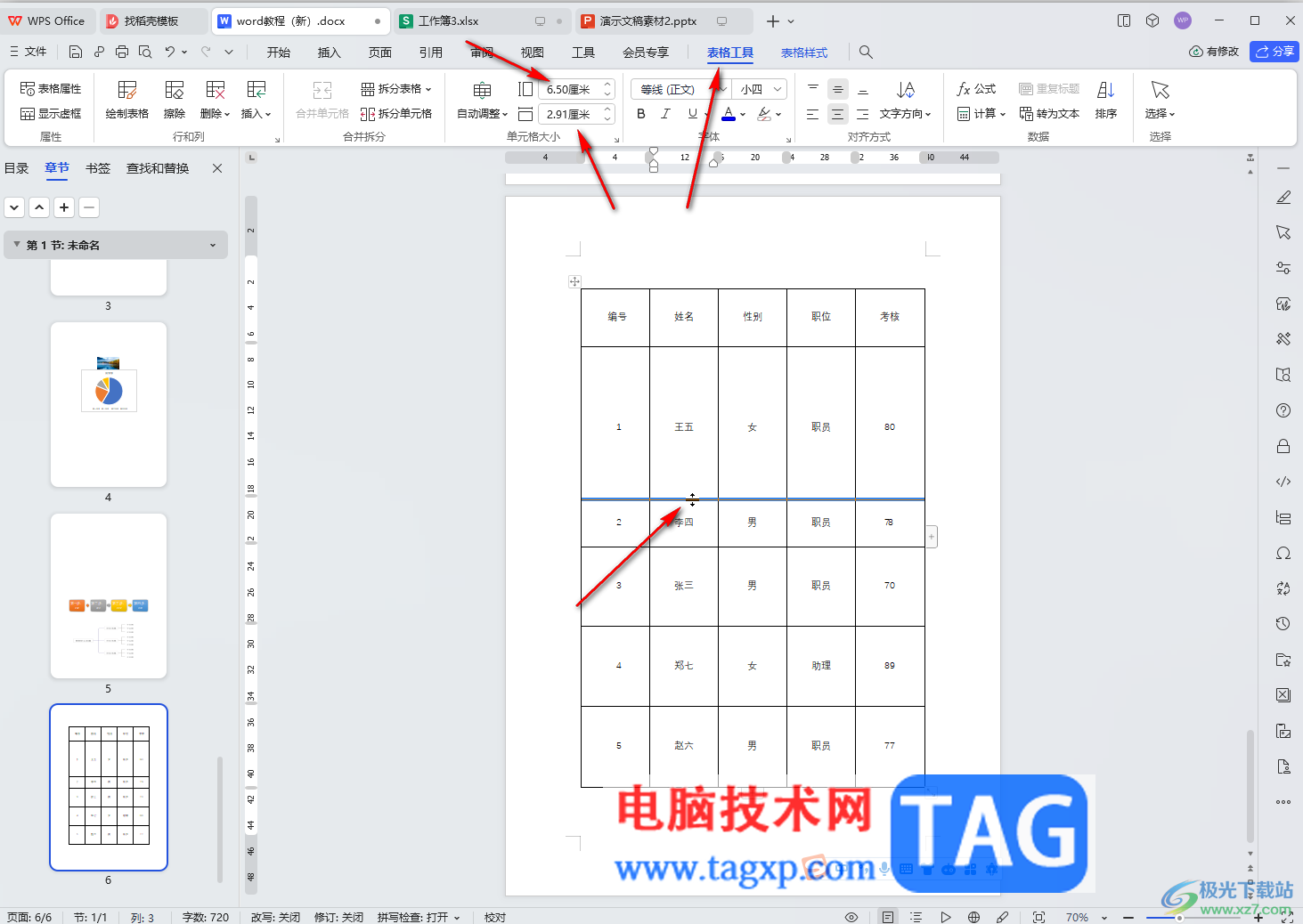
以上就是电脑版WPS文档中调整表格行间距的方法教程的全部内容了。以上步骤操作起来都是非常简单的,小伙伴们可以打开自己的软件后跟着上面的图文步骤一起动手操作起来。
 ps怎么添加模糊背景?ps制作光圈模糊效果
ps怎么添加模糊背景?ps制作光圈模糊效果
近日不少用户咨询小编ps怎么添加模糊背景?下面小编就给大家分......
 豹图CAD查看本地CAD文件内容的方法
豹图CAD查看本地CAD文件内容的方法
豹图CAD是一款看图软件,可以将cad图纸相关格式文件通过豹图......
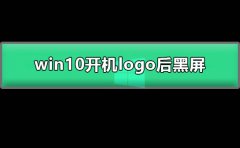 win10开机logo后黑屏
win10开机logo后黑屏
电脑当下已经是每家每户基本上都已经配置的一个电器了,在对......
 太阁立志传5金手指代码 最新可用金手指
太阁立志传5金手指代码 最新可用金手指
本次为大家带来的是太阁立志传5金手指代码,该金手指可以修改......
 如何处理过热问题:电脑过热的原因与解
如何处理过热问题:电脑过热的原因与解
电脑过热问题已经成为许多用户在日常使用中面临的常见困扰,......

亲们想知道罗技鼠标宏怎么设置的操作吗?下面就是小编整理的罗技鼠标宏文件设置教程,赶紧来看看吧,希望能帮助到大家哦!...
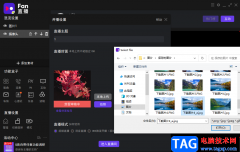
fan直播伴侣软件是很多小伙伴在QQ音乐或是全民K歌中进行直播的必备软件之一,这个软件可以帮助我们在直播时更好的和观众进行互动,丰富的功能也能让我们的直播效果变得更好。在使用fa...

foxmail邮箱工具一款可以方便我们进行邮件收发的软件,实用性是很强悍的,我们可以通过这款软件对我们需要的邮箱内容进行编辑修改和发送,其中有的小伙伴打开了foxmail之后,想要将其在不...

中望cad作为一款绘图软件,靠着不错的运行速度和稳定性、强大且智能的绘图工具,让用户可以简单快速的完成图纸的设计和绘制,再加上中望cad是国产软件,在一些操作细节上更符合国人的使...

WPS演示文稿是一款非常好用的办公类软件,其中的功能非常丰富,很多小伙伴都在使用。如果我们想要在电脑版WPS演示文稿中将图片和文字合并为一张图片,小伙伴们知道具体该如何进行操作吗...

苹果手机是当下大部分用户在使用的一款手机,给用户带来了不错的使用体验,在苹果手机中有着高清的相机像素,能够拍摄出让用户满意的成片,还有着灵敏的反应速度,能够很好的维持用户...
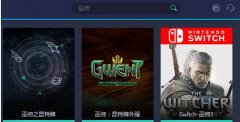
最近有的朋友表示自己入手网易UU加速器还不会加速巫师3,而本文就介绍了网易UU加速器加速巫师3的操作内容,需要学习的朋友可以看一看来下文哦,相信对大家会有所帮助的。...
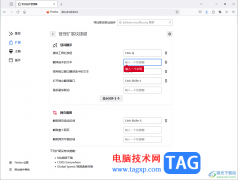
火狐浏览器中可以进行多个扩展插件的安装,比如我们常用的翻译插件等,我们在使用的过程中可以通过快捷键进行快速的翻译自己需要的页面,而想要设置翻译插件的快捷键相关内容,就需要...
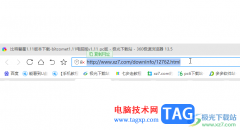
InternetDownloadManager是一款非常受欢迎的下载工具,使用该工具我们可以实现快速下载,很多小伙伴都在使用。那小伙伴们知道InternetDownloadManager这款软件具体该如何使用吗,其实使用方法是非常...

vscode怎样设置文件图标主题呢?本章节就主要介绍了vscode设置文件图标主题方法步骤,还不了解的朋友就跟着小编学习一下吧,希望对你们有所帮助。...

edge浏览器中可以将其他浏览器中的数据进行导入到该浏览器中,方便我们自己更好的掌握在其他浏览器中的相关数据和内容,而其中也可以导入以前的ie浏览器的数据,虽然现在ie浏览器已经优...

最近很多的用户们在使用Adobe Photoshop软件的时候,出现不能扫描的情况,要怎么处理呢?下文就为你们带来了Adobe Photoshop出现不能扫描的详细解决方法。...
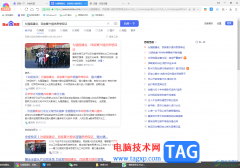
360极速浏览器是公司办公的一款常用浏览器,大家在使用该浏览器的时候,会通过该浏览器打开很多的网页标签,但是一些小伙伴发现当自己打开一个网页链接的时候,发现并不会自动的切换到...
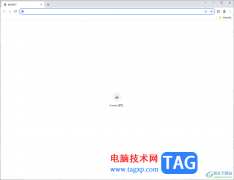
Chrome谷歌浏览器对于多数小伙伴来说是不陌生的,使用这款浏览器进行访问网页是十分安全的,但是在操作的过程中难免会遇到一些问题,有的小伙伴每次一打开谷歌浏览器,发现打开的页面都...
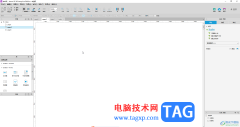
AxureRP是很多小伙伴都在使用的一款设计类软件,功能非常丰富,操作也是非常简单的。如果我们需要在AxureRP中制作密码输入框,小伙伴们知道具体该如何进行操作吗,其实操作方法是非常简单...